怎么安装JDK1.8和配置环境变量
1、在百度首页搜索jdk1.8,第一条搜索结果就是官网下载页面。
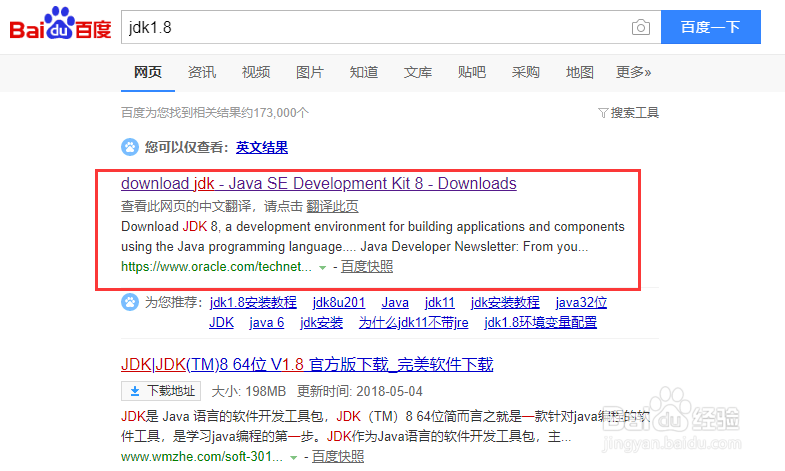
2、先点击这个Accept License Agreement ,同意协议的意思,不点击的话是是无法下载的。

3、根据自己系统选择安装包版本,比如我的系统是Windows x64。
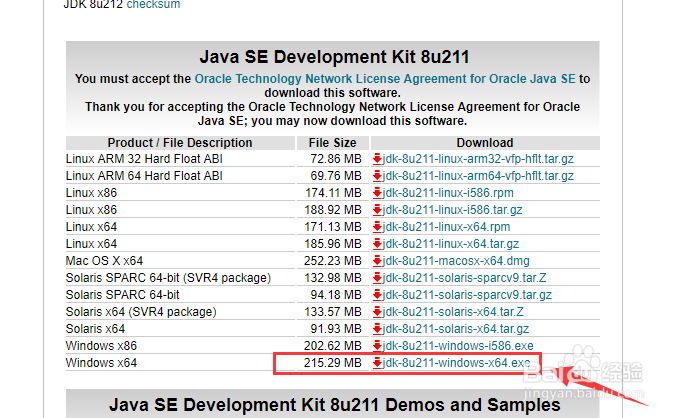
1、下载完成后,双击安装包安装。
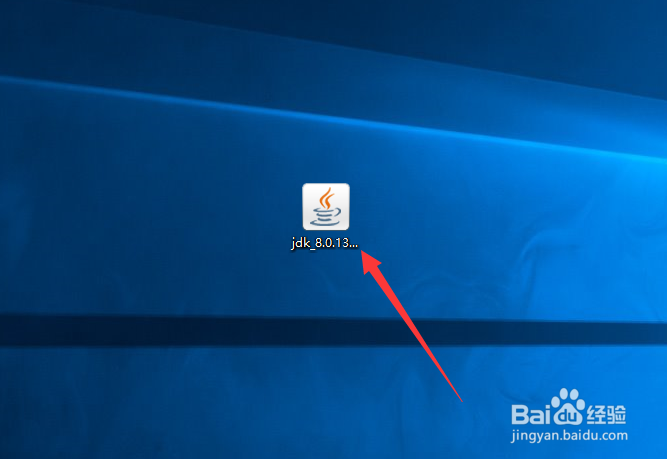
2、第一个页面跳过。
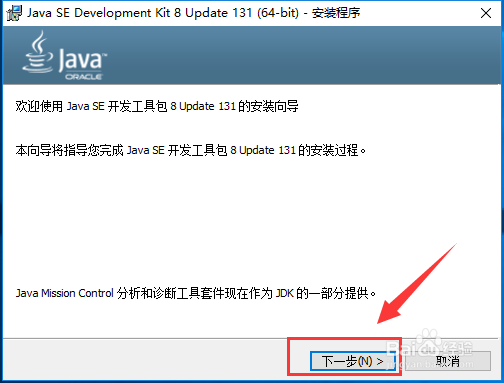
3、第二个页面,把公共JRE取消勾选,因为JDK本身就包含一个JRE。
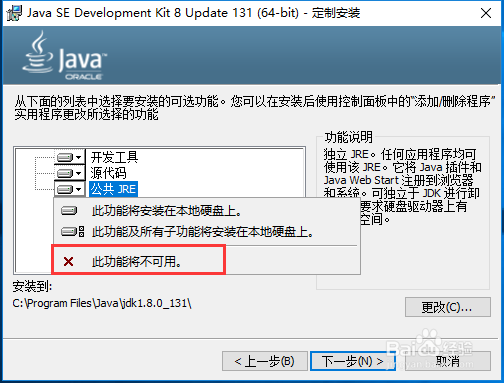
4、更改安装目录,不要装到系统盘。然后点击下一步。
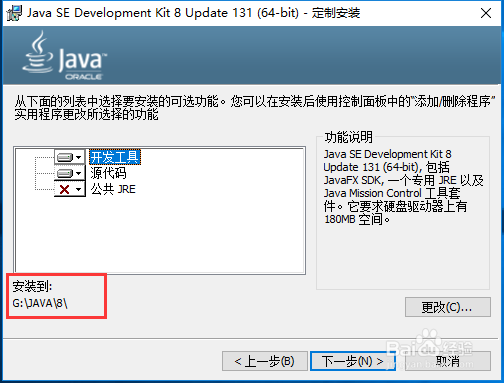
5、安装完毕,关闭安装页面。
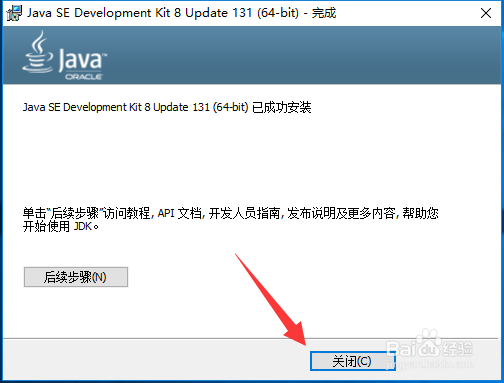
1、无论是win7还是win10,都可以直接在左下角的搜索框搜索"环境变量",然后进入系统环境变量。
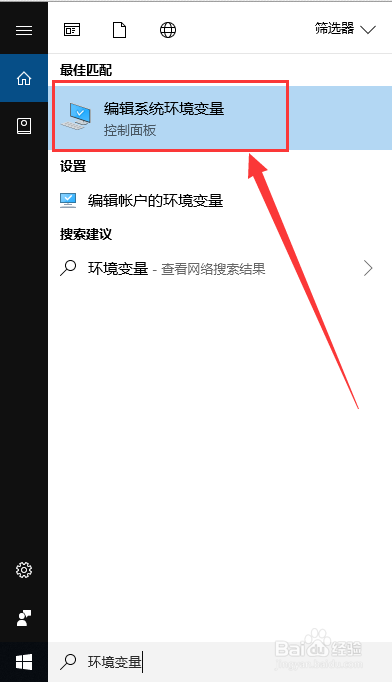
2、点击环境变量,新建一个 JAVA_HOME 环境变量,变量值为刚才的安装目录。

3、点击右下角的编辑按钮。
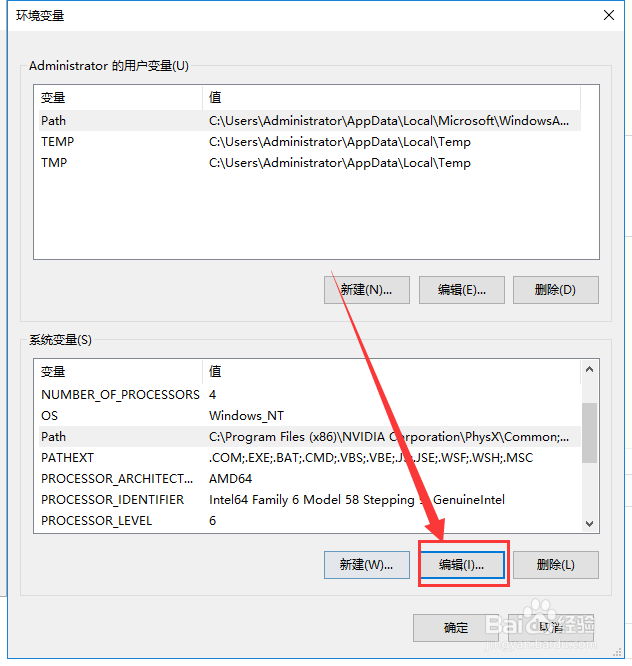
4、将环境变量最前面插入" %JAVA_HOME%\bin; "。
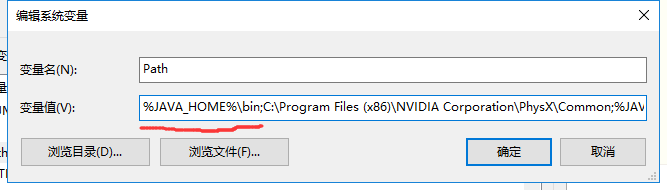
5、点击确定保存。
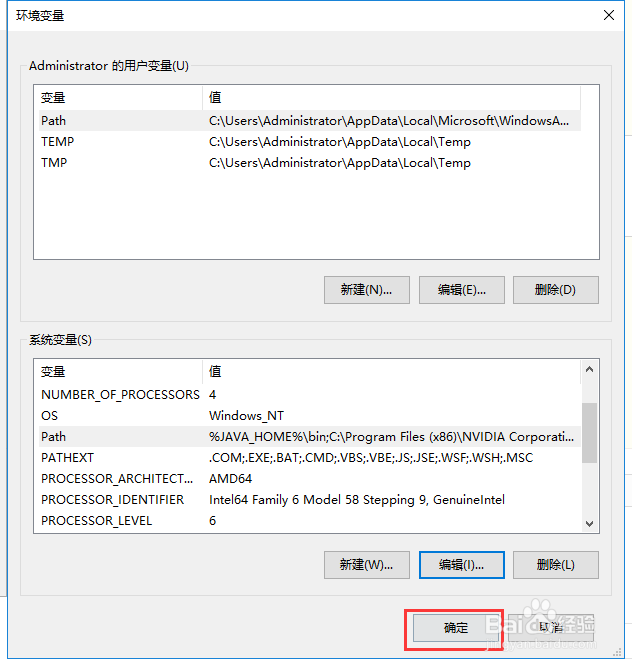
1、在左下角输入cmd,打开命令提示符。
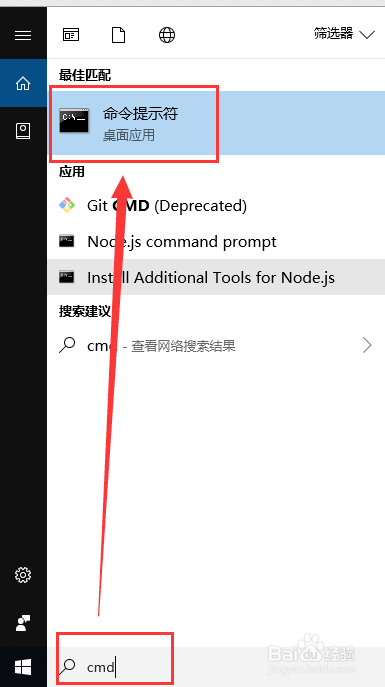
2、分别输入where java和where javac按回车,都能输出刚才的安装目录的话,说明安装和环境变量设置成功。
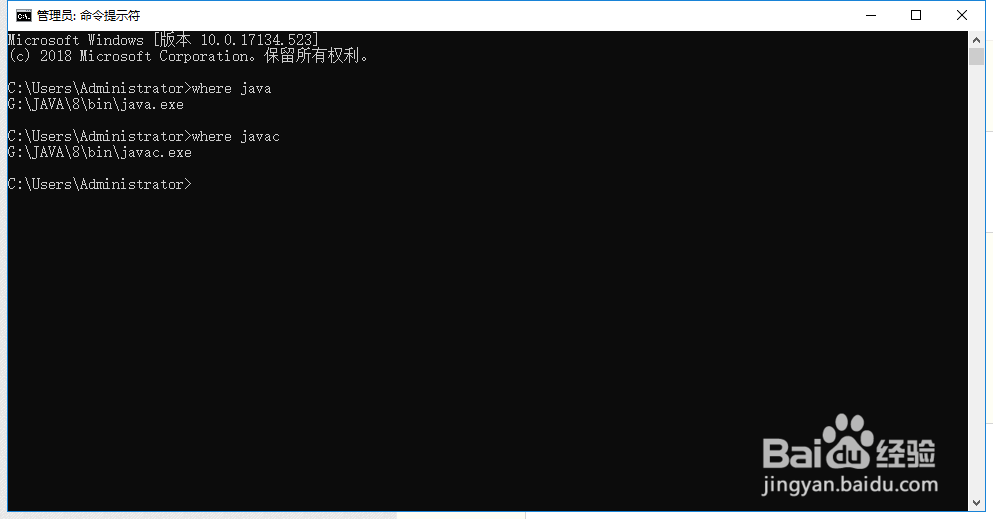
声明:本网站引用、摘录或转载内容仅供网站访问者交流或参考,不代表本站立场,如存在版权或非法内容,请联系站长删除,联系邮箱:site.kefu@qq.com。
阅读量:79
阅读量:173
阅读量:108
阅读量:111
阅读量:78